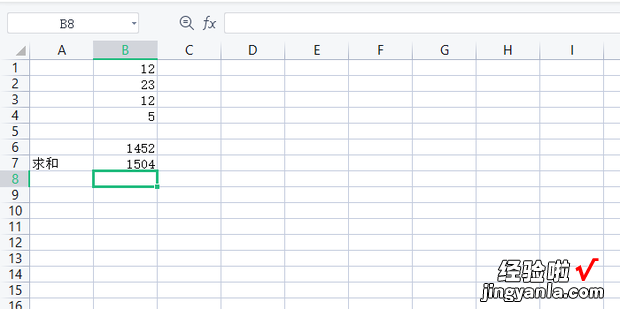下面一起来看看excel求和和excel设置求和公式 。
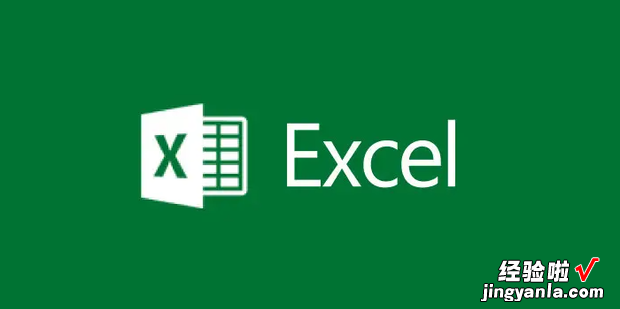
方法
首先打开要进行操作的Excel表格 。
打开后选中要进行求另宜送练束井越和的单元格 。
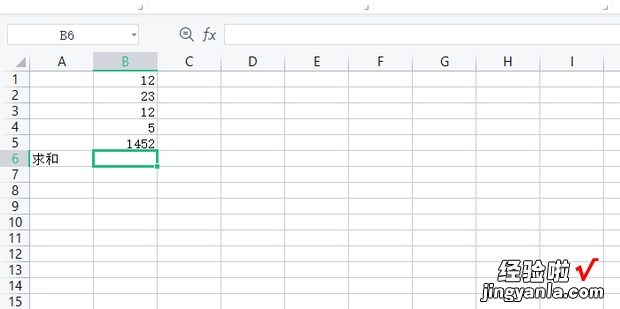
然后依次点击公式-自动求和-求和 。
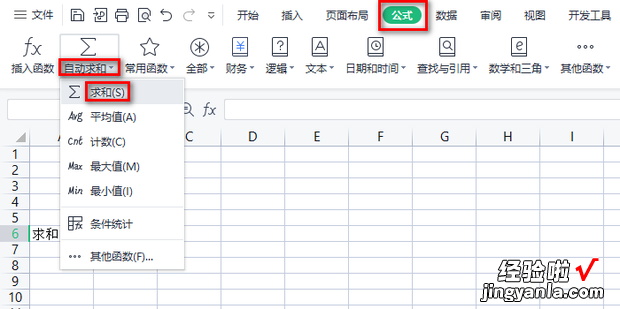
这时会自动出现公式,之后点击回车键 。
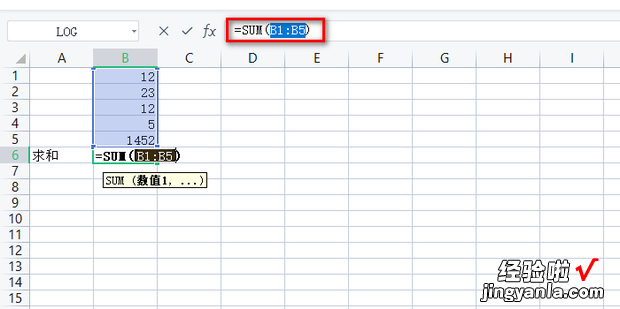
这样成功地就求和了 。
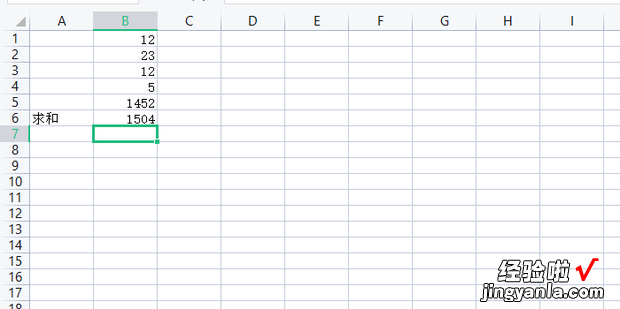
如果在这一列中出现了空行,这时使用自动求和会发现计算错误了 。
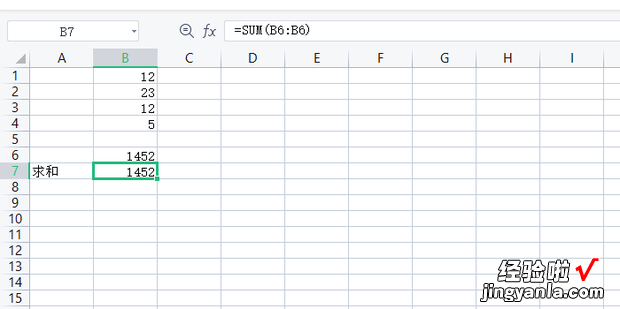
【excel怎么求和excel怎么设置求和公式,excel求和怎么求和】
这时双击该单元格 , 使其进入编辑模式 。
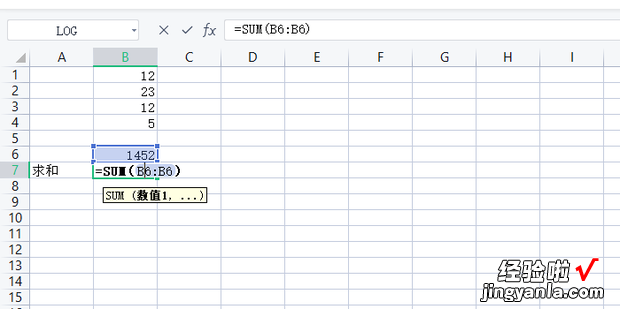
之后将公式修改成:=SUM(B1:B6),修改完成后点击回车键 。
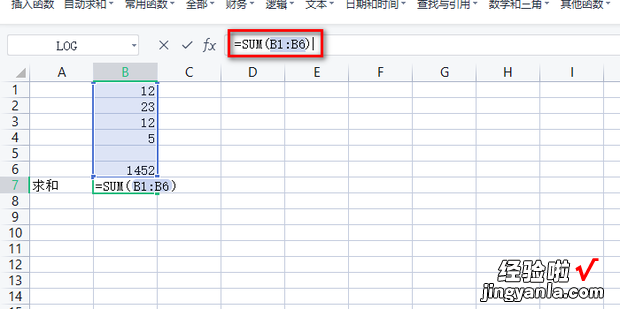
这样计算结果就正常了 。